首页 / 教程
看用Win10系统自带工具录制视频 【windows10用什么方法录制电脑视频】
2022-10-31 01:17:00
在Windows 10中我们已经不再需要其他的视频录制工具了,因为Win10自己就内置了游戏视频录制软件,而且用起来很简单。我们就来教大家怎么用Win10内置游戏视频录制软件录视频。
需要强调一点的是,虽然叫游戏视频录制软件,但是它并不只是能录游戏视频。
首先我们打开想要录制的游戏,然后使用“Windows+G”的组合键就能调出录制工具的工具条了。点击那个红色的按钮就开始进行录制,再次点击就结束录制并且保存。
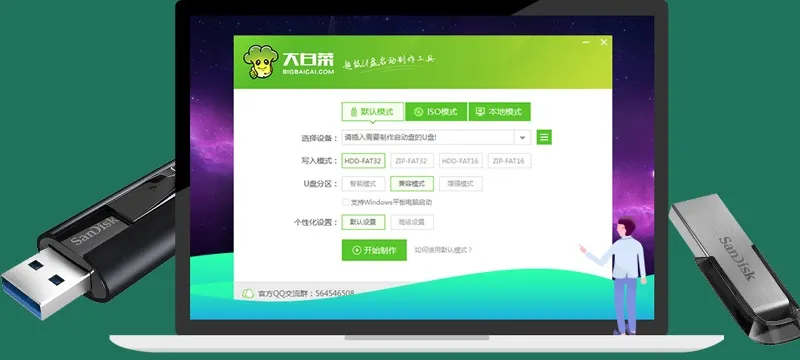
其实我们也可以不用调出录制工具条,直接用“Windows+Alt+R”的组合键就可以直接录制,再次使用该组合键就是结束并保存。
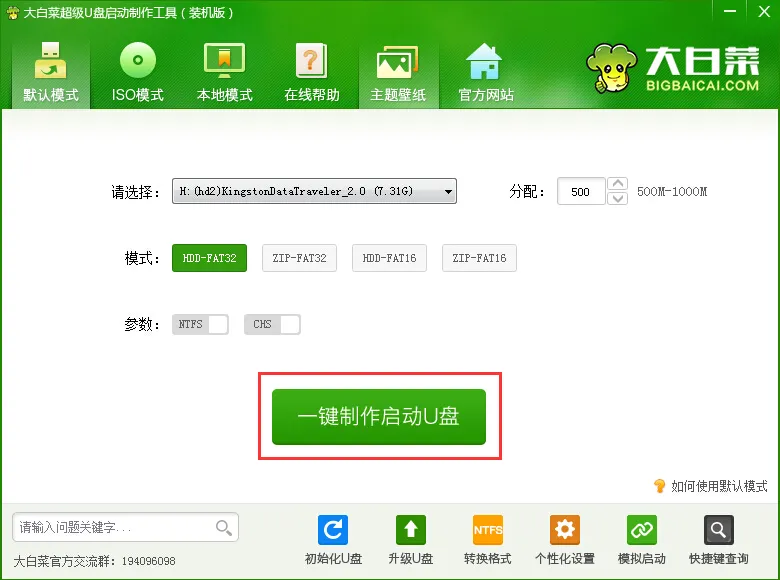
但如果你录的不是游戏,在你打开这些程序之后使用“Windows+G”组合键,它会询问你“这是一个游戏吗?”,直接点“是”一样能调出工具栏。

一些重要的设置
在录制方面起没有什么好说的,但是如果想要录的好,设置是一件必要的工作。在设置中我们可以调整视频编码和音频质量,还有其他很有用的设置,包括了重设快捷键。但是有一点不能重设保存路径有点不科学。
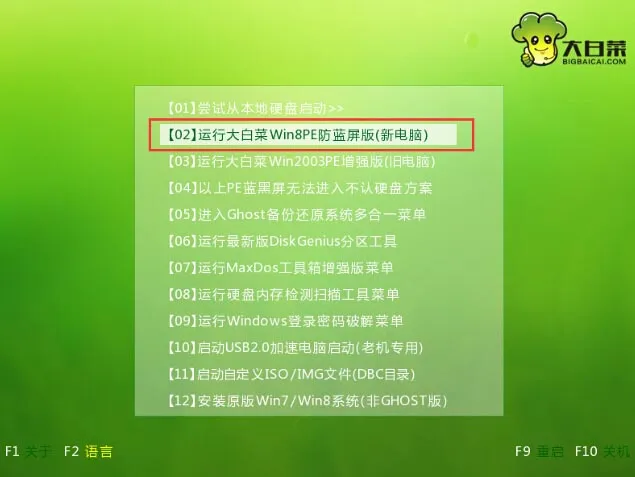
那么我们录制好的视频在哪看呢?这时候我们就点击录制工具条上的Xbox图标,打开Win10自带的Xbox应用,在左侧找到“游戏DVR”。这里我们就看到所有录制的视频列表了。
点击一个我们就可以播放,还能够进行简单的裁剪以及重命名。

我们还可以把视频共享到Xbox LIVE上去,也可以在“社区”里观看别人录制的视频,真是很棒的功能。
值得一说的是,自带的录制工具录出来的视频体积大小适中,这一点还是很赞的。自带的录制工具虽然不是最好的,但如果你实在懒得安装第三方录制工具,那还是值得一用的。
最新内容
| 手机 |
相关内容

wps演示里嵌入格式 | 在WPS演示上
wps演示里嵌入格式 【在WPS演示上嵌入网上视频,格式不支持】,演示,嵌入,视频,格式,网上,不支持,1.怎样在WPS演示上嵌入网上视频,格
wps显示工具栏图标不显示出来 | WP
wps显示工具栏图标不显示出来 【WPS菜单栏隐藏后显示出来】,显示,菜单栏,隐藏,工具栏,图标,教程,1.WPS菜单栏隐藏后怎么显示出来wps
把wps幻灯片转换成 | WPSPPT转换视
把wps幻灯片转换成 【WPSPPT转换视频】,转换成,视频,转换,演示,怎么把,幻灯片,1.WPS PPT怎么转换视频目前网上有很多ppt转换成视频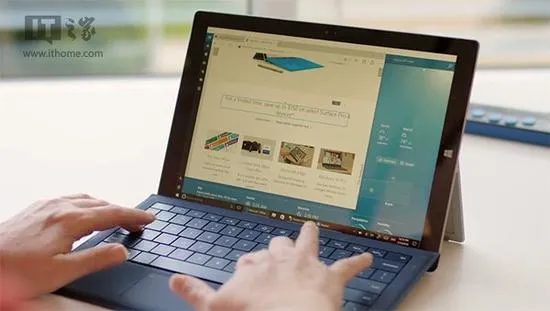
Win10一周年更新系统最新宣传视频:
Win10一周年更新系统最新宣传视频:辅助功能如此方便,系统,辅助功能,最新,宣传视频,周年,更新,在8月2日微软推送Win10一周年更新正式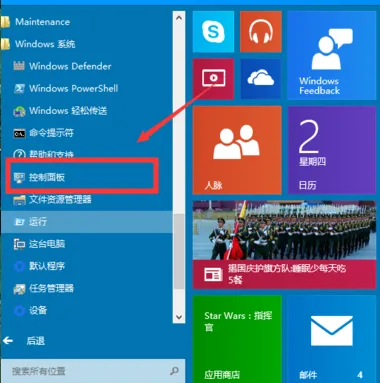
Win10系统怎么开启自带的虚拟机? 【
Win10系统怎么开启自带的虚拟机? 【win10系统怎么开启自带的虚拟机功能】,自带,虚拟机,系统,开启,功能,打开,很多程序测试员因为工作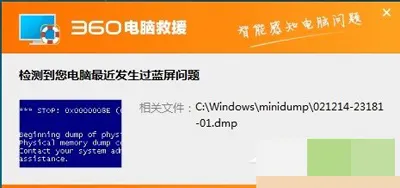
Win10系统怎么卸载自带应用程序?
Win10系统怎么卸载自带应用程序?,自带,应用程序,系统,怎么卸载,3D,联系人,在Windwos 10系统中,微软自带了很多应用程序,很多用户看的眼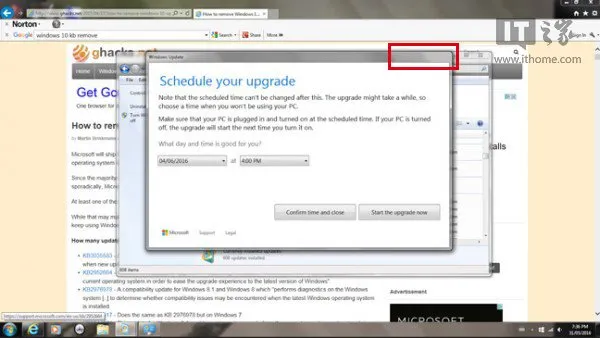
升级Win10官方工具“陷阱”移除:方
升级Win10官方工具“陷阱”移除:方式简单粗暴,简单,官方,升级,方式,方法,移除,微软在之前的更新中,多次修改Win7/Win8.1升级Win10官方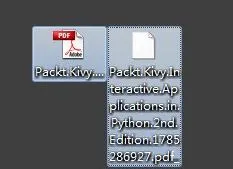
Win10系统自带的DISM.exe工具怎么
Win10系统自带的DISM.exe工具怎么使用 【dism win10】,映像,修复,系统,工具,怎么使用,检查, Windows中自带的DISM.exe工具(Deplo












